Kan nie speletjies of toepassings van Microsoft Store aflaai nie, na Windows 10-opdatering,Installeer knoppie grys vir sommige toepassings of speletjies?
Daar kan verskeie redes wees waarom die Microsoft Store kan misluk of winkelaflaaie geblokkeer word.Alles van versoenbaarheidsfoute tot mislukte opdaterings, onverwagte ineenstortings, afhanklikheidskwessies en selfs antivirusprogramme kan hierdie probleem veroorsaak.Om watter rede ook al kan jy nie programme of speletjies van die Microsoft Store aflaai nie,Sommige van die toepassing- of speletjietoepassing-oplossings hierondervan "Installeer"-knoppie is grys.
Microsoft Store installeer knoppie grys
Sedert die laaste Windows 10 1909-opdatering, wanneer ek probeer om 'n paar spesifieke speletjies van die Microsoft Store af te laai (soos Prey, Surviving Mars en Metro Exodus), is die installeer-knoppie grys en laat my nie toe om dit een keer te slaan nie,
Contents [show]
Let wel:Die oplossings wat hieronder gelys word, werk ook om verskeie Microsoft Store-kwessies op Windows 10 op te los, insluitend die Store-toepassing wat ineenstort, onmiddellik toemaak nadat dit oopgemaak is, nie gereageer het nie, nie oopmaak met verskillende foute nie, ens.
Die meeste van die tyd, herbegin Windows 10 help om verskeie probleme op te los wat deur tydelike foute veroorsaak kan word.Herbegin jou rekenaar en kyk of die probleem opgelos is.
Maak seker dat jy 'n internetverbinding het om toepassings of speletjies van Microsoft-bedieners af te laai.
Maak ook seker dat jou antivirus-firewall geen prosesse vanaf die Microsoft Store blokkeer nie, en ontkoppel natuurlik van die VPN (indien op jou rekenaar opgestel) om seker te maak dat die streek nie aflaaie beperk nie.
As jou tyd en datum nie korrek ingestel is nie, kan die Microsoft Store soms probleme begin veroorsaak.Kontroleer dus en maak seker dat die tyd en plek korrek ingestel is.
Meld af by die Microsoft-winkel, herbegin jou rekenaar, meld dan aan met jou Microsoft-winkelbewyse en stoor weer, en kyk of dit help om die probleem op te los.
Blaai na die volgende pad C:UsersUser_nameAppDataLocalPackages Microsoft.WindowsStore_8wekyb3d8bbweLocalCache en vee alle lêers onder die plaaslike kaslêergids uit.
Vee Microsoft Store-kas uit
- Maak die Microsoft Store-toepassing toe as dit loop.
- In die Start-kieslys soekkassie, tik WSReset (Windows Store Reset) om Wsreset in die soekresultate te sien.
- Regskliek op WSReset en klik op die opsie "Run as administrator".
- Net so kan jy die Windows + R-sleutelbordkortpad gebruik om Run oop te maak, tikwsreset.exe, en klik OK om dieselfde ding te doen as om die Microsoft Store-kas terug te stel in Windows 10.
Installeer Windows Updates
Microsoft stel gereeld sekuriteitsopdaterings vry wat verskeie foutoplossings en sekuriteitverbeterings bevat.En die installering van die nuutste opdatering vir Windows 10 kan die probleem oplos.
- Op die sleutelbord, druk Windows + X en kies Instellings,
- Klik Update and Security, klik dan Windows Update,
- Kyk nou vir opdaterings om toe te laat dat beskikbare Windows-opdaterings vanaf Microsoft-bedieners afgelaai en geïnstalleer kan word.
- Sodra jy klaar is, herbegin jou rekenaar om hierdie opdaterings toe te pas
- Maak nou die Microsoft Store oop en probeer sommige toepassings of speletjies aflaai.
Begin die Store-toepassing-foutoplosser
Begin die bou in die Windows 10 Store-toepassingsprobleemoplosser, wat probleme outomaties sal opspoor en oplos wat verhoed dat die Microsoft Store behoorlik funksioneer.
- Gaan na die Instellings-toepassing deur die sleutelbordkortpad Windows + I,
- Klik Opdateer en sekuriteit, dan Foutspoor aan die linkerkant,
- Blaai nou af en vind Windows Store, klik daarop
- Vervolgens moet u op "Laat die probleemoplosser loop" klik om die diagnostiese proses te begin.
- Nadat die probleemoplossingsproses voltooi is, herbegin jou rekenaar en kyk of die probleem opgelos is.
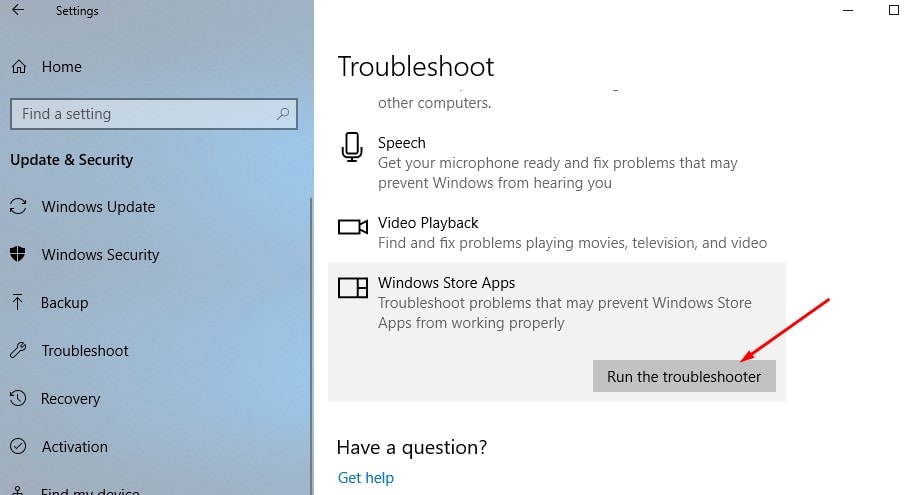
stel Microsoft Store terug
As nie een van die bogenoemde oplossings gehelp het om die aflaaiknoppie in die Microsoft Store te herstel en dan die toepassing na verstek terug te stel nie, kan dit dalk die probleem oplos.
- Maak instellings oop.
- Gaan na Toepassings > Toepassings en kenmerke.
- Vind die Microsoft Store en klik dit aan die regterkant.
- Die Gevorderde Opsies-skakel verskyn.klik daarop.
- 'n Nuwe venster sal oopmaak met opsies om die Microsoft Store na sy verstekinstellings terug te stel.
- Noudat die Microsoft-winkel verfris is, is dit soos om 'n nuwe winkel te installeer, die winkel-toepassing oop te maak en die toepassing of speletjie van daar af te probeer aflaai.
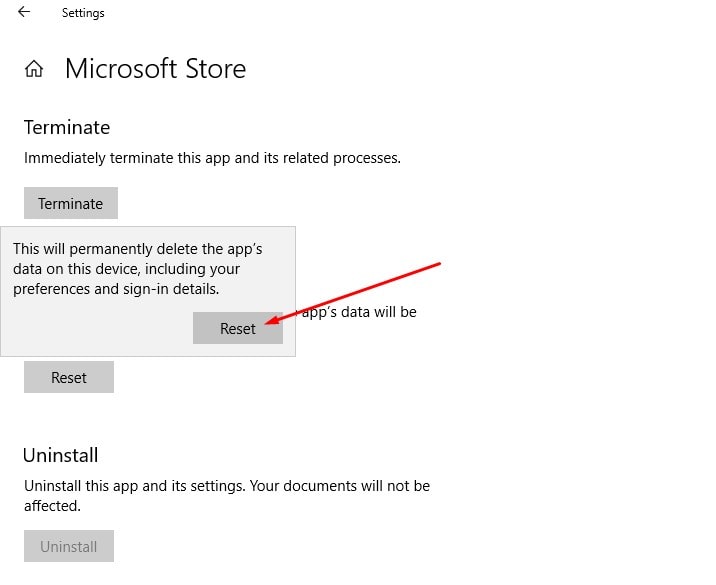
Herregistreer vir Microsoft Store
Hier is nog 'n effektiewe manier om byna alle probleme op te los wat begin met Microsoft Store-toepassings wat nie reageer nie. Kan nie toepassingsspeletjies van Microsoft Store aflaai op Windows 10 nie.
Herregistrasie by die Microsoft Store kan byna enige Microsoft Store-verwante kwessies regstel, kom ons kyk wat om te doen.
- Maak eers PowerShell oop as 'n administrateur, om dit te doen, tik PowerShell in die beginkieslys soek, regskliek op die eerste resultaat (Powershell), en kies Begin as administrateur,
- Kopieer en plak nou die opdrag hieronder in die PowerShell-venster (jy kan die sleutelbordkortpaaie Ctrl+C gebruik om te kopieer en Ctrl+V om opdragte te plak om dit te doen)
"&{ $manifest = (Kry-AppxPackage Microsoft.WindowsStore).InstallLocation + 'AppxManifest.xml'; Add-AppxPackage -DisableDevelopmentMode -Registreer $ manifes}"
- Druk die Enter-sleutel op die sleutelbord om die opdrag uit te voer
- Sodra jy klaar is, herbegin jou rekenaar sodat die veranderinge in werking tree.
- Maak nou weer die Microsoft-winkel oop en probeer om 'n paar speletjies of toepassings daarvandaan af te laai.
Skep 'n plaaslike Windows 10-rekening
Probleme met die huidige gebruikersprofiel het weereens die aflaai van die toepassingspeletjie vanaf die Microsoft Store verhinder.Kom ons volg die stappe hieronder om 'n nuwe plaaslike gebruikersrekening te skep en kyk of 'n nuwe gebruikersrekening toepassingspeletjies vanaf Microsoft Store kan aflaai.
- Meld aan by 'n rekening met administratiewe voorregte.
- Gaan na instellings en klik op rekeninge,
- Klik in die linkerpaneel op Tuis en ander gebruikers.
- Klik dan "Voeg iemand anders by hierdie rekenaar by" onder "Ander gebruikers" aan die regterkant.
- Klik dan op die skakel "Ek het nie hierdie persoon se aanmeldinligting nie".
- Op die Microsoft-rekeningdialoog, klik die Voeg 'n gebruiker by sonder 'n Microsoft-rekening skakel onderaan.
- Voer jou gebruikersnaam in onder "Wie sal hierdie rekenaar gebruik", tik dan jou wagwoord twee keer onder "Maak dit veilig."
- Kies drie sekuriteitsvrae en voer jou antwoorde in onder "As jy jou wagwoord vergeet."
- Klik dan op Volgende.Microsoft skep 'n nuwe plaaslike rekening.
Het enige van hierdie oplossings gehelp om die "vergrysde" herstelinstallasieknoppie op programme/speletjies in die Microsoft Store reg te stel?Laat weet ons in die kommentaar hieronder.

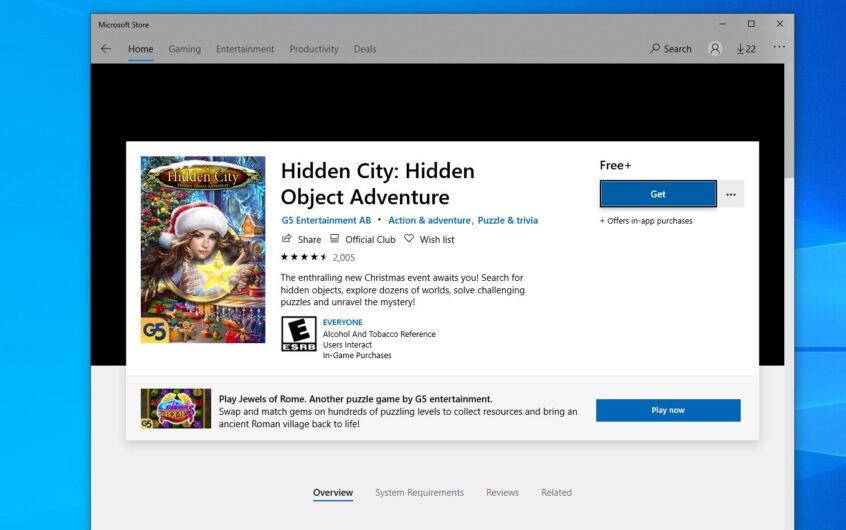



![[Vastgestel] Microsoft Store kan nie programme en speletjies aflaai nie [Vastgestel] Microsoft Store kan nie programme en speletjies aflaai nie](https://oktechmasters.org/wp-content/uploads/2022/03/30606-Fix-Cant-Download-from-Microsoft-Store-150x150.jpg)
![[Vastgestel] Microsoft Store kan nie programme en speletjies aflaai nie](https://oktechmasters.org/wp-content/uploads/2022/03/30606-Fix-Cant-Download-from-Microsoft-Store.jpg)
![[Vastgestel] Microsoft Store kan nie programme aflaai en installeer nie](https://oktechmasters.org/wp-content/uploads/2022/03/30555-Fix-Microsoft-Store-Not-Installing-Apps.jpg)

